Powerpoint-Tabelle über das Menü einfügen
Neben der Möglichkeit, über den Platzhalter Inhalt eine Tabelle einzufügen, gibt es in Powerpoint natürlich auch die Möglichkeit, eine Tabelle über das Menü einzufügen. Über das Menü hat man noch weitere Optionen, die man beim Einfügen nutzen kann.
Das Menü erreicht man im Register Einfügen (1). Hier klicken wir auf die Schaltfläche Tabelle (2). Daraufhin öffnet sich ein Fenster.
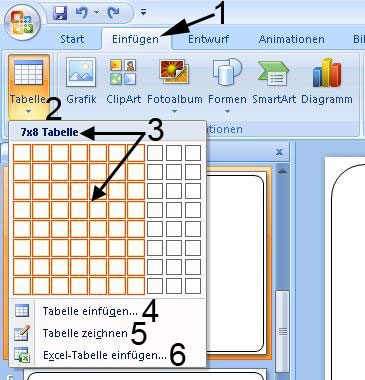
Hier können wir die Anzahl der Zeilen und Spalten angeben, indem wir den Mauszeiger über die kleinen Kästchen (3) ziehen.
Diese symbolisieren die Anzahl der Zeilen und Spalten und werden beim auswählen farblich hervorgehoben. Im oberen Bereich (3) kann man sehen, wie viele Zeilen und Spalten die eingefügte Tabelle haben wird. Nachdem wir den Mauszeiger soweit bewegt haben, bis wir die korrekte Anzahl an Zeilen und Spalten haben, klicken wir einfach mit der Maustaste. Die Tabelle wird daraufhin eingefügt.
Wenn wir auf Tabelle einfügen (4) klicken, erscheint wieder ein Fenster, in der wir die Zeilen und Spalten der Tabelle eingeben können. Das Fenster kennen Sie bereits aus Tabellen über Platzhalter einfügen.
Über Tabelle zeichnen (5) wird der Mauszeiger in ein Stift verwandelt. In diesem Modus können wir die Tabelle per Maus zeichnen.
Wenn man innerhalb der Tabelle automatische Berechnungen durchführen möchte, so kann man hier eine Excel-Tabelle (6) einfügen. Mit einer Excel-Tabelle kann man Zellinhalte automatisch berechnen lassen.